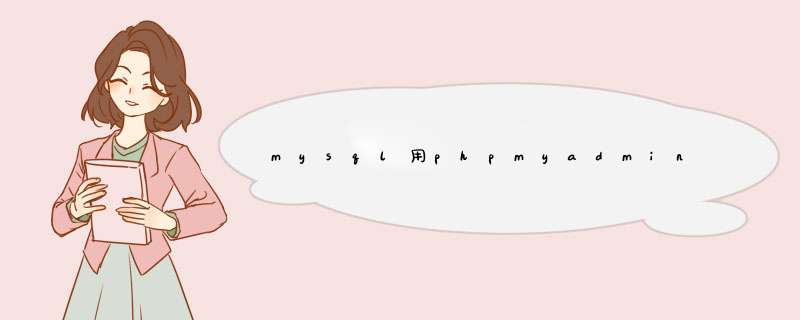
create user 'username'@'1.2.3.4' identified by 'password','username'@'3.4.1.2' identified by 'password'#创建用户
grant all on *.* to 'username'@'1.2.3.4','username'@'3.4.1.2'#赋予权限,这里是赋予所有权限
第1步:打开phpMyAdmin,点击菜单栏的【用户】按钮,进入用户管理页面。第2步:用户管理页面列出了现有用户信息,点击【添加用户】创建新用户。
第3步:输入用户名【User name】。有两个选项:任意用户、使用文本域,它们之间没有明显区别,推荐选择“使用文本域”,然后在文本框中输入用户名,如sky。
第4步:输入主机【Host】信息。这里有四个选项:任意主机(%)、本地( localhost)、使用主机表(host)、Use text field(即使用文本域)。
任意主机表示匹配所有主机;本地表示仅限本地主机(默认填写localhost);使用主机指以MySQL数据库中的host表中的数据为准,不需填写任何信息(如果填写则此选项无效);使用文本域表示自行填写主机地址信息。此处选择“本地”选项。
第5步:输入密码和Re-type(确认密码)。有两个选项:无密码、使用文本域。此处选择“使用文本域”,可以手动输入密码,也可以点击【生成】按钮,自动生成密码并在最下方文本框中显示。
第6步:为用户分配权限。权限管理分为两大块:用户数据库和全局权限。
用户数据库包括两个选项:创建与用户同名的数据库并授予所有权限;给以用户名_开通的数据库授予所有权限。可根据需要自行选择。此处两个都未选,仅创建新用户。
全局权限包括四部分:数据、结构、管理和资源限制。可根据需要自行选择。这里我选择了“全选”。
第7步:权限分配好后,点击右下角的【执行】按钮,执行创建新用户操作。
2. 编辑用户权限
第1步:进入phpMyAdmin用户管理页面,我们可以看到刚才创建的用户sky,如图所示。
第2步:点击用户sky对应的【编辑权限】按钮,进入编辑页面。
第3步:根据需要修改勾选权限选项后,点击【执行】按钮保存修改。
3. 修改用户信息
第1步:用户的用户名、主机、密码等信息的修改也在“编辑权限”页面。所以首先也要点击用户sky对应的【编辑权限】按钮,进入编辑页面。
第2步:修改用户信息主要涉及“修改密码”和“修改登录信息/复制用户”两块,分别填写相应内容,并点击对应的【执行】按钮完成操作即可。
4. 删除用户
第1步:进入phpMyAdmin用户管理页面,选中需要删除的用户,以sky为例。
第2步:点击右下角的【执行】按钮,删除用户sky。如果创建用户时选择了“创建与用户同名的数据库并授予所有权限”选项,则可以勾选【删除选中的用户】模块中的“删除与用户同名的数据库”,将数据库和用户一起删除。
找到wp-configsample.php这个文件,删掉sample,,然后编辑wp-config.php这个文件,打开后你会看见 // ** MySQL 设置 - 具体信息来自您正在使用的主机 ** ///** WordPress 数据库的名称 */
define('DB_NAME', 'database_name_here')
/** MySQL 数据库用户名 */
define('DB_USER', 'username_here')
/** MySQL 数据库密码 */
define('DB_PASSWORD', 'password_here')
/** MySQL 主机 */
define('DB_HOST', 'localhost')输入你的信息,注意数据库主机建议你还用localhost
欢迎分享,转载请注明来源:夏雨云

 微信扫一扫
微信扫一扫
 支付宝扫一扫
支付宝扫一扫
评论列表(0条)